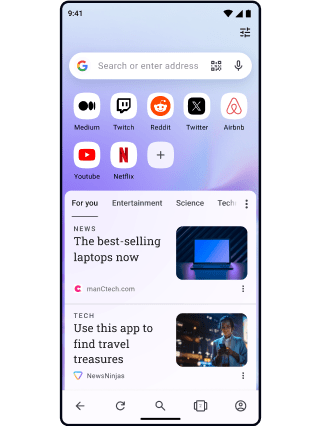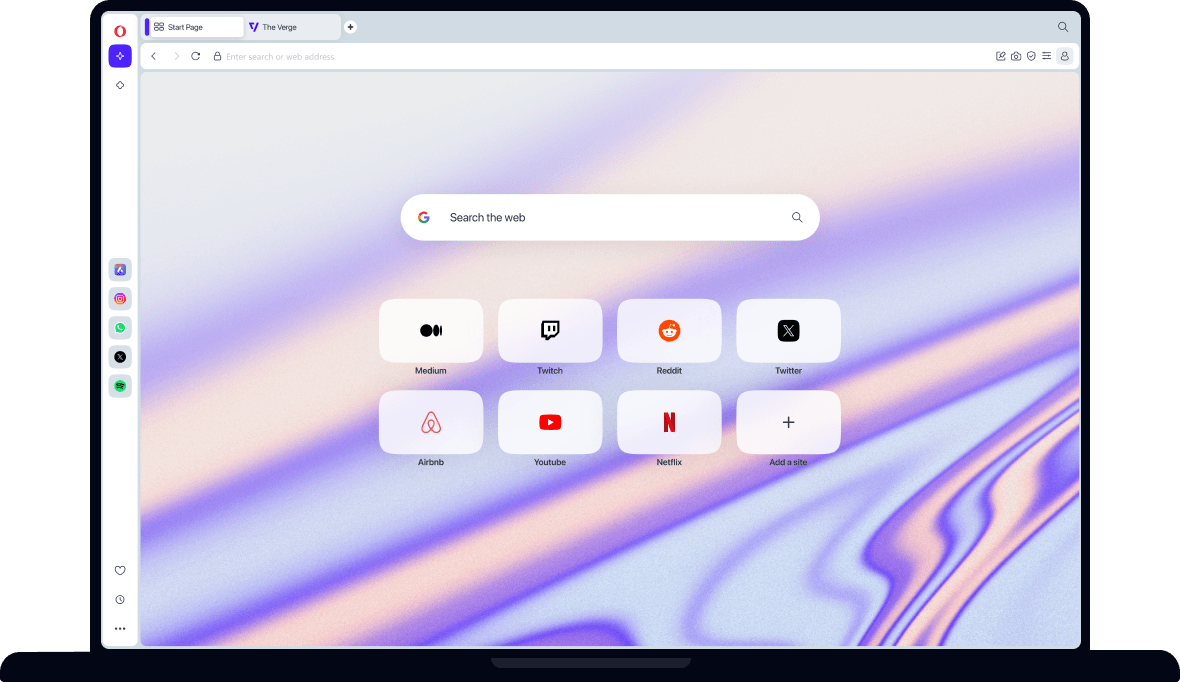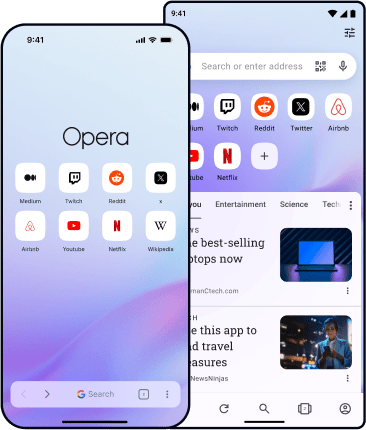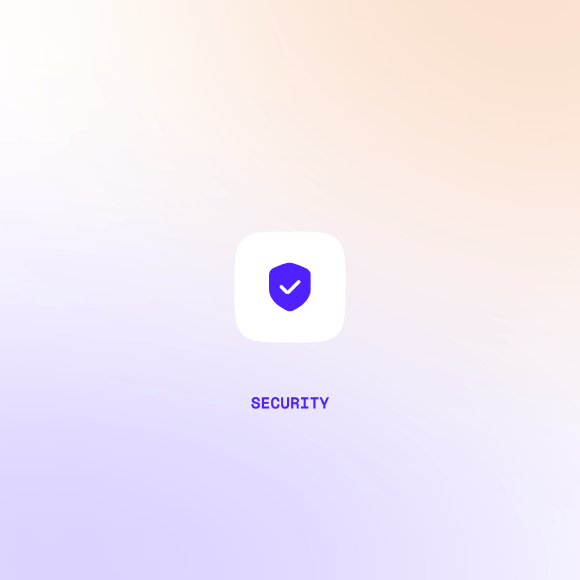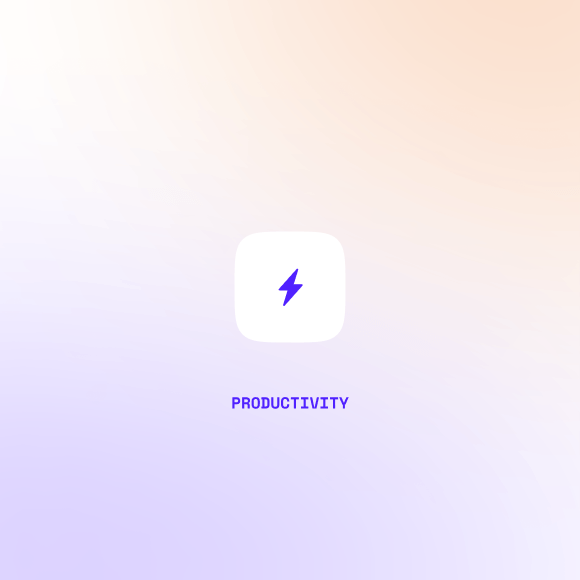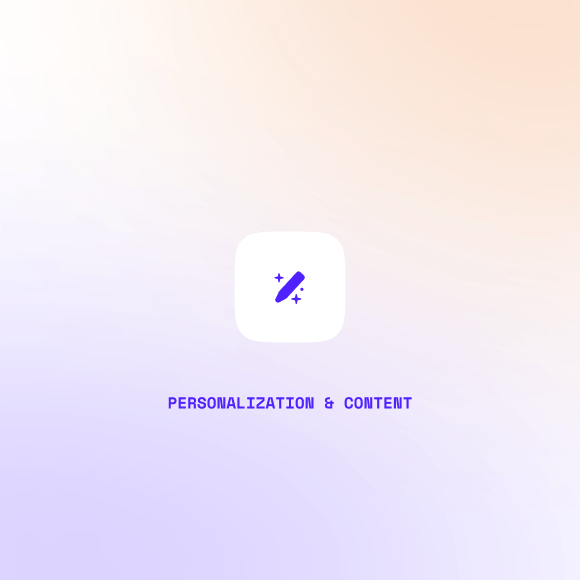Opera vs Chrome
Le navigateur Opera est plus rapide, plus sûr et nettement plus privé que Chrome. De plus, Opera est moins gourmand en RAM et en CPU, avec des fonctionnalités uniques pour la productivité et la personnalisation. Comparez les différences entre Opera et Chrome ci-dessous et téléchargez le meilleur navigateur. Voir plus
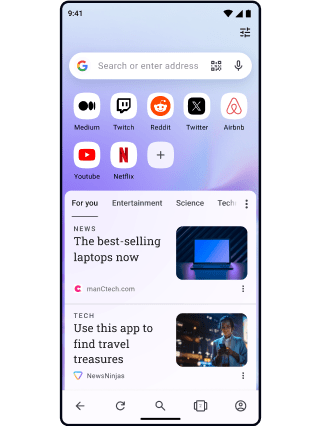
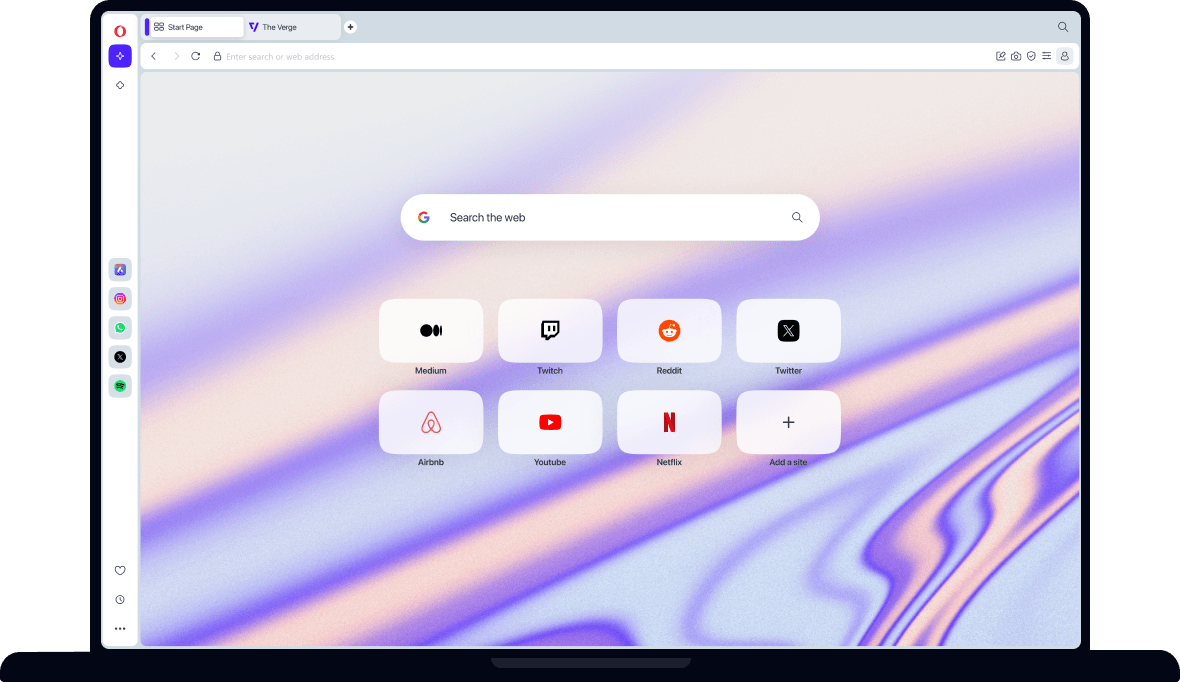
Opera vs Chrome
Quel navigateur est plus privé et sécurisé?
Avec un VPN intégré et un bloqueur de publicités, ainsi qu'une protection contre le suivi, le cryptominage et le détournement du presse-papiers, Opera est beaucoup plus privé et sécurisé que Chrome. Comparez les fonctionnalités de confidentialité et de sécurité ci-dessous pour voir comment Opera se soucie réellement de votre vie privée, et comment il vous protège davantage contre la fraude, les publicités malveillantes et le suivi des utilisateurs.
On parle de hameçonnage lorsque des criminels en ligne tentent de voler des informations personnelles en se faisant passer pour des figures d’autorité de votre banque ou d’autres institutions que vous avez l’habitude de fréquenter. Ils vous envoient généralement un lien vers un faux site web et vous encouragent à vous connecter et à « vérifier » vos informations client, telles que votre mot de passe, votre numéro de carte de crédit ou d’autres données privées.
Il est important d’être conscient(e) du problème et de rester vigilant(e) lorsque vous effectuez des transactions en ligne. Pour plus de protection, les navigateurs Opera et Chrome comparent les pages web que vous visitez avec des bases de données actualisées sur les risques de sécurité connus et vous avertissent immédiatement lorsqu’une page web est une menace connue ou contient un logiciel malveillant.
Les navigateurs populaires Opera et Chrome vous permettent tous deux de remplir automatiquement des mots de passe, des adresses, des informations de paiement et d’autres données. Vous pouvez choisir de remplir automatiquement les données que vous souhaitez, et vous pouvez à tout moment refuser ou supprimer les données précédemment stockées. Les données que vous choisissez de remplir automatiquement sont stockées en toute sécurité dans votre navigateur et ne sont disponibles que pour vous.
Safety check est une fonctionnalité de Chrome qui vous indique si votre navigateur est à jour, si les extensions tierces que vous utilisez sont signalées comme dangereuses et si vos mots de passe sont réputés comme pouvant être compromis.
Opera Browser a également mis en place des fonctions de sécurité, mais elles sont automatiques et ne se trouvent pas à un seul endroit :
- le navigateur Opera vous avertit dans l’interface utilisateur du navigateur lorsqu’il n’est pas à jour.
- Pour les extensions, Opera vérifie chaque extension que vous téléchargez via le magasin d’add-ons Opera. Si vous téléchargez une extension tierce ailleurs, par exemple via le Chrome Web Store, Opera vous avertit qu’elle ne peut pas être vérifiée immédiatement. Pour une protection supplémentaire, Opera vérifie les extensions par rapport aux listes noires, vous avertit de toute extension malveillante que vous avez installée et la désactive par défaut.
Dans Chrome, les cookies tiers peuvent également être bloqués dans les paramètres, mais cela ne s’applique pas à Google même. Google collecte par défaut de nombreuses données sur les utilisateurs de Chrome, et les paramètres de confidentialité se trouvent dans une section distincte (Vous et Google), où la plupart des fonctions de synchronisation sont activées par défaut. Cela inclut les cookies de remplissage automatique de la barre d’adresse, l’historique de navigation, le partage de contenu Google Drive, les statistiques et l’envoi de rapports de plantage.
Opera Browser a également mis en place des fonctions de sécurité, mais elles sont automatiques et ne se trouvent pas à un seul endroit :
Avec son bloqueur de pubs activé, le navigateur Opera vous protège par défaut des scripts de minage de cryptomonnaie, garantissant que les ressources de votre appareil ne sont pas utilisées pour le minage de cryptomonnaie sans votre consentement. Cette fonctionnalité protège votre appareil contre les intrusions, tout en économisant la puissance de traitement, la durée de vie de la batterie et la vitesse de votre appareil. Chrome ne dispose pas d’une telle fonctionnalité.
Lorsque vous copiez et collez des informations dans n’importe quel navigateur, il y a un risque que votre presse-papiers soit détourné par un logiciel malveillant pour modifier des données sensibles. En modifiant l’identifiant de votre portefeuille de cryptomonnaie ou votre numéro de compte bancaire, les pirates pourraient rediriger et recevoir des transferts d’argent, par exemple.
La fonction de protection contre le collage d’Opera surveille les informations que vous copiez pendant un court instant ou jusqu’à ce que vous les colliez, et affiche un avertissement si les données sont modifiées par une application externe. Cette fonctionnalité n’est pas disponible dans Chrome.
Un VPN (réseau privé virtuel) est la fonction la plus importante pour votre confidentialité en ligne. Opera inclut un VPN de navigateur gratuit qui assure la confidentialité et la sécurité du trafic de votre navigateur lorsqu’il est activé. Il est gratuit, intégré directement dans le navigateur Opera, et ne nécessite aucun abonnement ou connexion.
Chrome n’a pas de VPN intégré.
En plus de son VPN de navigateur gratuit, Opera dispose de son propre service premium VPN Pro pour l’ensemble de votre appareil, qui protège jusqu’à six appareils à la fois. Avec plus de 3 000 serveurs VPN rapides dans le monde entier, vous obtenez une confidentialité et une sécurité sérieuses partout pour seulement $4 par mois avec un abonnement annuel.
Chrome n’inclut pas de service VPN.
Opera comprend un bloqueur de pubs intégré qui empêche votre navigateur d’être encombré de publicités. De plus, lorsque vous bloquez les publicités et les fenêtres contextuelles, vous êtes mieux protégé contre les publicités malveillantes, et les pages web chargent plus rapidement. Le bloqueur de pubs d’Opera vous permet également de débloquer les publicités de n’importe quel site Web, ce qui vous donne un contrôle total sur les publicités que vous voyez en ligne.
Ce type de fonction de blocage des pubs n’est pas disponible dans Chrome.
Meilleur navigateur en termes de
Confidentialité et sécurité:
Opera vs Chrome
Quel navigateur est le meilleur pour la productivité ?
Le navigateur Opera est beaucoup plus fluide que Chrome, et est moins gourmand en CPU et RAM. Opera privilégie également les fonctionnalités conviviales qui vous font gagner du temps et vous permettent de naviguer plus rapidement, au lieu de privilégier la collecte de données. Comparez les fonctionnalités de productivité dans Opera et Chrome ci-dessous, et sélectionnez une catégorie pour plus d'informations.
Les tests montrent que le navigateur Opera utilise moins de mémoire que ses concurrents, et Opera GX est doté de limiteurs de RAM / CPU intégrés.
Chrome, quant à lui, est bien connu pour utiliser une grande partie de votre mémoire et de votre CPU en exécutant un grand nombre de processus en arrière-plan.
Opera vous permet de synchroniser les données de votre choix (onglets, favoris, mots de passe, historique et autres) sur plusieurs appareils, qu’il s’agisse du navigateur mobile ou du bureau. Ceci peut être fait en utilisant votre compte Opera, et vos mots de passe sont cryptés. La synchronisation des données avec Opera ne concerne que la navigation.
Avec Chrome, la synchronisation Google est activée par défaut. Elle synchronise les applications, les favoris, les extensions, l’historique, les paramètres, les thèmes, les listes de lecture, les onglets ouverts, les mots de passe, les adresses, les informations de paiement et bien plus encore. Google sync est connecté à votre compte Google et à tous ses services connexes.
The Opera Browser comes with several built-in AI features. Both ChatGPT and Aria, Opera’s own AI, are incorporated into Opera and can be accessed from the sidebar. You can call upon Aria at any time while browsing using the Ctrl+/ shortcut (⌘+/ for Mac users), and the AI Prompts feature allows you to highlight text on any webpage and get contextual prompts from the AIs. For instance, when you highlight text, a popup will appear with AI prompts such as Explain briefly, Summarize, or Explore topic. Choosing a prompt will initiate an AI chat with a response.
Opera’s Video popout feature lets you detach a video from a webpage so you can watch it in the background while working in another tab. The minimized video can be scaled or moved, and stays on top when you switch tabs. It also works for video conferencing.
La fonction image dans l’image de Chrome fonctionne de la même manière et est gérée par son lecteur multimédia. Elle peut gérer plusieurs vidéos, permet les sous-titres en direct, mais ne fonctionne pas avec les appels vidéo et ne peut pas être désactivée.
Chrome dispose d’une barre d’adresse intelligente qui peut vous donner des réponses et des calculs lorsque vous tapez, avant d’appuyer sur la touche Entrée. Cela inclut les conversions d’unités et de devises, les calculs mathématiques, les traductions, la météo, les cours de la bourse et les définitions de dictionnaires. Elle précharge également les réponses aux requêtes de recherche courantes.
Les fonctions de la barre d’adresse intelligente d’Opera comprennent des conversions de devises, de fuseaux horaires et d’unités, ainsi qu’une calculatrice. Dans Opera, ces fonctions fonctionnent localement et ne communiquent pas avec Google, alors que les résultats de Chrome sont calculés à distance et envoyés au navigateur.
Le mode hors ligne de Google Chrome est activé automatiquement lorsque vous perdez votre connexion à Internet, ce qui vous permet de parcourir les pages web mises en cache. Chrome vous permet également d’utiliser votre compte Gmail et Google Drive lorsque vous êtes hors ligne, une fois que vous l’avez activé dans les paramètres. Les modifications que vous effectuez hors ligne sont téléchargées dans le Cloud une fois que vous êtes de nouveau en ligne.
Gmail peut également être utilisé hors ligne dans Opera après l’avoir activé, mais pas Google Drive.
Comme la plupart des navigateurs populaires, les navigateurs Opera et Chrome vous permettent tous deux de facilement rechercher dans les onglets pour ne pas avoir à cliquer sur tous vos onglets ouverts ou à fouiller dans votre historique. Vous pouvez effectuer une recherche par mot-clé ou faire défiler la liste des onglets ouverts et récents pour trouver celui que vous voulez. Toutefois, Chrome ne recherche les onglets qu’à l’aide du titre et de l’URL, tandis qu’Opera recherche également le contenu des onglets, vous assurant ainsi de trouver l’onglet dont vous avez besoin.
En outre, le navigateur Opera met en évidence les onglets dupliqués pour une référence facile lorsque vous passez votre curseur sur l’un d’entre eux. Vous pouvez également cliquer avec le bouton droit de la souris et fermer facilement tous les doublons.
La fonction de partage de fichiers Flow personnalisée d’Opera vous permet d’envoyer en toute sécurité des fichiers, des images, des liens et des notes entre tous vos appareils mobiles ou de bureau. Plutôt que de vous connecter, il vous suffit de scanner un code QR pour connecter les appareils. Tout ce que vous transférez est crypté, et est instantanément disponible sur tous les appareils que vous avez connectés.
Chrome ne dispose pas d’une telle fonctionnalité.
Opera dispose d’une fonctionnalité intégrée d’économiseur de batterie pour que vous puissiez naviguer jusqu’à 35 % plus longtemps lorsque vous êtes débranché, sans changement de performances pour l’utilisateur. Lorsque votre ordinateur portable est débranché, cette fonction réduit l’activité des onglets en arrière-plan, met en pause les plug-in et animations inutilisés, reprogramme les minuteries JavaScript et règle les paramètres de lecture vidéo.
Chrome comprend maintenant une fonction d'économie d'énergie. Lorsque ta batterie atteint 20 %, Chrome limite l'activité en arrière-plan et les effets visuels des sites Web. Tu peux activer cette fonction dans le menu à trois points.
Le navigateur Opera vous permet de créer des espaces de travail individuels pour vos contextes de navigation réguliers. Situés en haut de votre barre latérale, et avec des icônes et des noms personnalisables, les espaces de travail fonctionnent comme une fenêtre de navigation entièrement séparée où vous pouvez regrouper les onglets liés. Par exemple, vous pouvez créer des espaces de travail pour les achats, les voyages, le travail, les jeux, l'école - tout ce que vous voulez. En un clic sur les icônes de l'espace de travail, vous pouvez passer de l'un à l'autre pour une fenêtre dédiée qui ne contient que les onglets que vous y conservez.
Chrome ne dispose pas d'une fonctionnalité d'espaces de travail intégrée.
La fonctionnalité Tab Islands d'Opera simplifie la navigation en organisant automatiquement les onglets en groupes distincts. Par exemple, lorsque vous faites du shopping sur Amazon et ouvrez des liens, les nouveaux onglets restent connectés dans un groupe, ou îlot d'onglets. Chaque îlot reste visuellement distinct des autres îlots et a une couleur unique. En cliquant sur l'indicateur de couleur d'un îlot, vous pouvez réduire ou étendre l'îlot selon les besoins, créant ainsi plus d'espace pour une identification et une navigation faciles. Vous pouvez également glisser-déposer des onglets entre les îlots, séparer les onglets des îlots, et connecter des onglets individuels dans un nouvel îlot facilement.
Chrome a une fonctionnalité similaire qui implique la création de groupes d'onglets, bien que vous deviez ajouter chaque onglet et sélectionner sa couleur manuellement.
La fonction de mise en veille des onglets du navigateur Opera permet d'économiser de la mémoire et des performances. Lorsque vous n'avez pas utilisé un onglet pendant un certain temps, cet onglet est automatiquement mis en pause afin d'économiser les ressources de votre ordinateur. L'onglet est réactivé dès que vous y retournez.
Chrome a une fonctionnalité similaire, mais elle n'est disponible qu'en l'activant dans Devtools, ce qui la rend inaccessible à la plupart des utilisateurs.
Opera vous permet de convertir des devises, des mesures et des fuseaux horaires simplement en les mettant en évidence sur n’importe quelle page web. Les chiffres mis en évidence sont automatiquement convertis et affichés dans une petite fenêtre contextuelle.
Chrome ne dispose pas de cette fonctionnalité pour les pages web, mais les navigateurs Chrome et Opera peuvent tous deux convertir des unités, des devises ou des fuseaux horaires, ainsi qu’exécuter des calculs dans la barre d’adresse, avec quelques différences entre les unités prises en charge.
Meilleur navigateur en termes de
Productivité:
Opera vs Chrome
Quel navigateur offre une meilleure personnalisation?
Opera surpasse Chrome avec ses fonctionnalités impressionnantes liées à la personnalisation et au divertissement, même sans l'écosystème basé sur les données utilisateur que Chrome utilise. Passez en revue les fonctionnalités ci-dessous pour voir comment Opera crée une expérience de navigation web plus personnelle en vous gardant connecté aux personnes, au contenu et aux médias. Sélectionnez une catégorie pour plus de détails.
Les navigateurs Opera et Chrome vous permettent tous deux de modifier le moteur de recherche par défaut dans votre barre d’adresse, ainsi que de passer d’un moteur de recherche à l’autre à l’aide de raccourcis. Les deux navigateurs ont Google comme moteur de recherche par défaut, mais vous pouvez passer à Bing, Yahoo!, Wikipedia ou DuckDuckGo.
Les extensions et les modules complémentaires sont de petits programmes que vous pouvez ajouter aux navigateurs Opera ou Chrome pour personnaliser votre expérience en ligne. Les extensions populaires incluent des fonds d’écran, des jeux, des traducteurs, des applications météo et des chercheurs de coupons pour le shopping.
Le magasin d’add-ons Opera et le Chrome Web Store proposent des milliers d’extensions pour personnaliser votre navigateur. Et comme les extensions Google Chrome fonctionnent également dans Opera, elles peuvent être installées dans l’un ou l’autre navigateur, mais pas les thèmes. En outre, les extensions du magasin d’add-ons Opera sont examinées pour des questions de sécurité, ce qui les rend beaucoup plus sûres que les extensions trouvées ailleurs.
Les navigateurs Opera et Chrome vous permettent tous deux de personnaliser vos thèmes et fonds d’écran pour personnaliser votre navigateur, bien que Chrome ne fasse pas la différence entre les thèmes et les fonds d’écran - les fonds d’écran font partie des thèmes dans Chrome. Dans Google Chrome ou Opera, vous pouvez utiliser les thèmes et les fonds d’écran qui font déjà partie de votre navigateur ou en télécharger de nouveaux depuis les extensions et les magasins d’add-ons.
Chrome et Opera disposent tous deux de moyens vous permettant de partager du contenu avec d’autres personnes. Chrome dispose d’une icône Partager cette page dans la barre d’adresse, qui permet aux utilisateurs de partager la page sur Facebook, Linkedin, WhatsApp ou Twitter, mais aussi de copier le lien, de créer un code QR, d’enregistrer la page au format HTML ou de la diffuser sur un appareil Chromecast ou une télévision intelligente.
Outre la fonction de partage de fichiers Flow, les messageries intégrées et les réseaux sociaux intégrés, Opera dispose de Pinboards. Il s’agit d’une page blanche sur laquelle vous pouvez rassembler du contenu web comme des images, des liens, de la musique, des fichiers et des notes, et les partager avec d’autres personnes qui peuvent y réagir avec des émoticônes. Les Pinboards et d’autres fonctionnalités sont rapidement accessibles depuis la barre latérale d’Opera.
Le compte Opera et le compte Chrome vous permettent tous deux de synchroniser les favoris, l’historique, les mots de passe et d’autres paramètres entre les appareils dans leurs navigateurs respectifs.
*Le compte Chrome est intégré au compte et aux services Google, alors que le compte Opera ne l’est pas.
Le navigateur Opera possède un lecteur de musique intégré disponible dans sa barre latérale. Le lecteur vous permet de vous connecter et de lire de la musique et des podcasts à partir des services de streaming les plus populaires, comme Spotify, Apple Music, YouTube Music, Tidal et Deezer, et de passer de l’un à l’autre selon vos besoins. La musique dans le lecteur se met automatiquement en pause lorsqu’un autre son est diffusé dans le navigateur (comme lorsque vous démarrez une vidéo), et reprend automatiquement lorsque l’autre son se termine. Chrome ne dispose pas de cette fonctionnalité.
Le lecteur Chrome est essentiellement un gestionnaire de vidéo / audio en fenêtre contextuelle qui permet de contrôler ce qui est lu dans le navigateur. Il ne dispose pas de services de streaming musical intégrés, mais peut les gérer lorsque vous vous connectez via une page web.
Opera s'assure que son navigateur web est prêt pour le Web3 décentralisé, et le portefeuille Opera en est un exemple unique. Le portefeuille Opera est intégré au navigateur Opera afin que vous puissiez accéder, gérer et stocker vos cryptomonnaies, tokens et objets de collection en toute sécurité.
Google Chrome ne dispose d’aucune fonctionnalité liée à la crypto.
Opera possède les messageries les plus populaires intégrées directement dans le navigateur. Vous pouvez ainsi chatter avec Facebook Messenger, WhatsApp, Telegram et bien d’autres directement depuis votre barre latérale, quel que soit l’onglet que vous utilisez. Chrome ne dispose pas de messageries intégrées.
Outre ses messageries intégrées, Opera intègre Instagram et Twitter au navigateur de bureau afin que vous puissiez accéder aux réseaux sociaux sans changer d’application ou de fenêtre. Un clic sur l’icône appropriée dans la barre latérale d’Opera ouvre un panneau qui s’extraie, vous permettant de poster, d’envoyer des messages et de naviguer sans changer d’onglet ou vous laisser distraire. Un autre clic et le panneau se ferme, mais il est prêt à être rouvert quand vous le voulez.
Les réseaux sociaux ne sont pas intégrés dans Google Chrome, mais vous pouvez partager une page sur WhatsApp, LinkedIn, Twitter ou Facebook à l’aide du bouton Partager cette page.
Meilleur navigateur en termes de
Personnalisation et contenu:
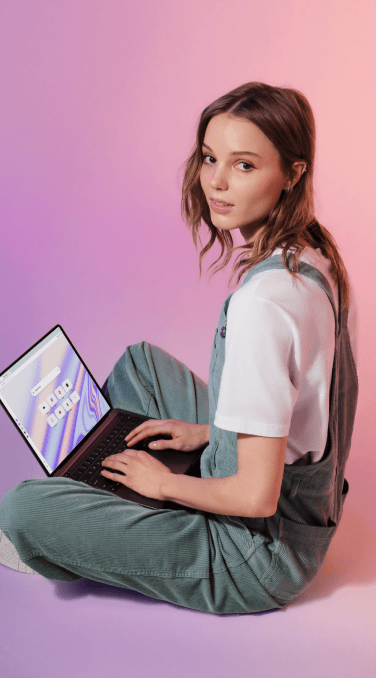

Opera vs Chrome
Voici ce que disent nos utilisateurs
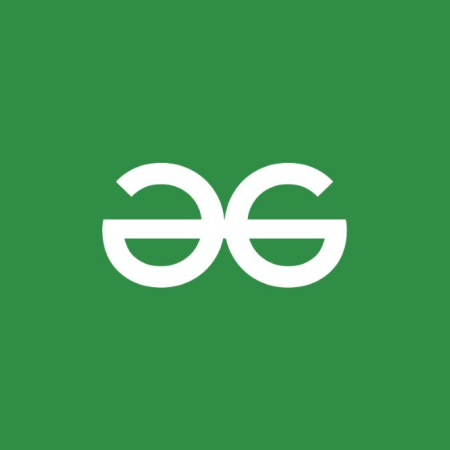
Opera est livré avec un ensemble complet d’outils intégrés pour offrir une meilleure expérience de navigation. Chrome nécessite des installations tierces pour certaines fonctions avancées comme le VPN, le bloqueur de pubs, le traqueur de sites Web, etc.
lastbitcoder GeeksforGeeks
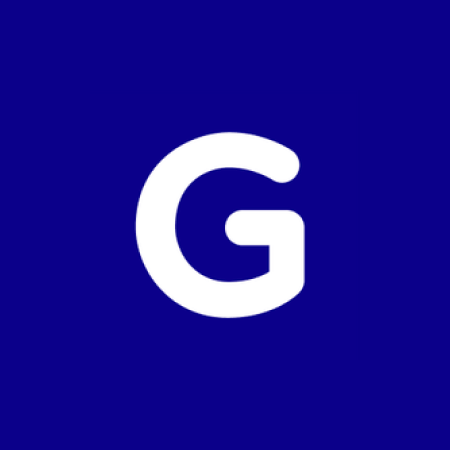
Opera est le seul navigateur réellement en phase avec son temps. Il ne cesse de se réinventer et de creuser l’écart avec Chrome, Edge, etc.
Phillip Tracy Gizmodo
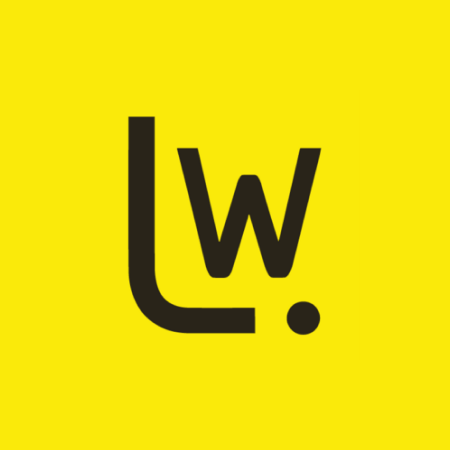
Comme pour le bloqueur de pubs, Opera est le seul navigateur avec un VPN intégré. Il est disponible sans abonnement et, contrairement à Chrome, ne nécessite aucune extension tierce.
Stefanie Fogel Lifewire
Pourquoi les utilisateurs passent de Chrome à Opera
Voici ce que disent nos utilisateurs
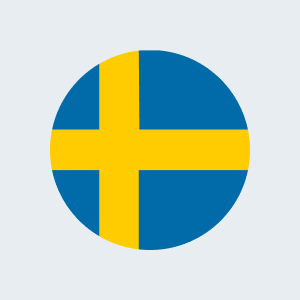
Je suis passé de Chrome à Opera car j’avais constamment des fuites de mémoire avec Chrome et il utilisait ma RAM. J’adore la barre latérale d’Opera et l’intégration des réseaux sociaux et des lecteurs de musique.
Utilisateur Opera de Suède

Navigateur rapide, complet, personnalisable et innovant. Pour moi, Chrome est loin derrière
Utilisateur Opera de Royaume-Uni
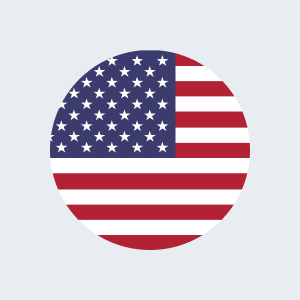
10 fois plus rapide que Chrome et il y a un bloqueur de pubs intégré. Que demander de plus ?
Utilisateur Opera de États-Unis
Tu mérites un meilleur navigateur.
VPN gratuit d'Opera, bloqueur de pubs et partage de fichiers Flow. Juste quelques fonctionnalités intégrées à Opera pour une navigation plus rapide, facile et sans distractions, et une expérience en ligne améliorée.